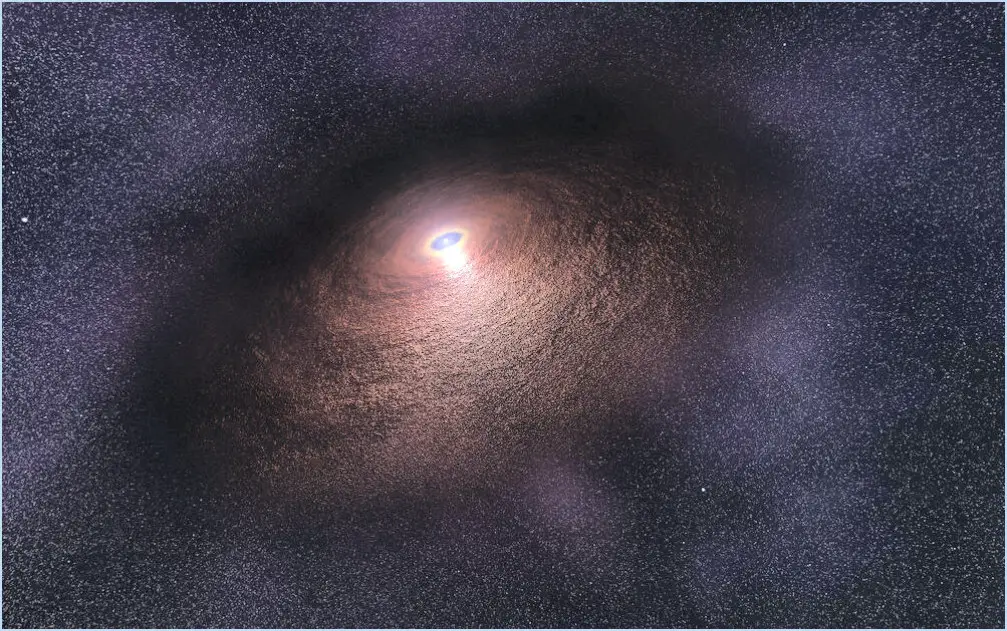Comment réparer le code d'erreur xbox 0x800704cf?
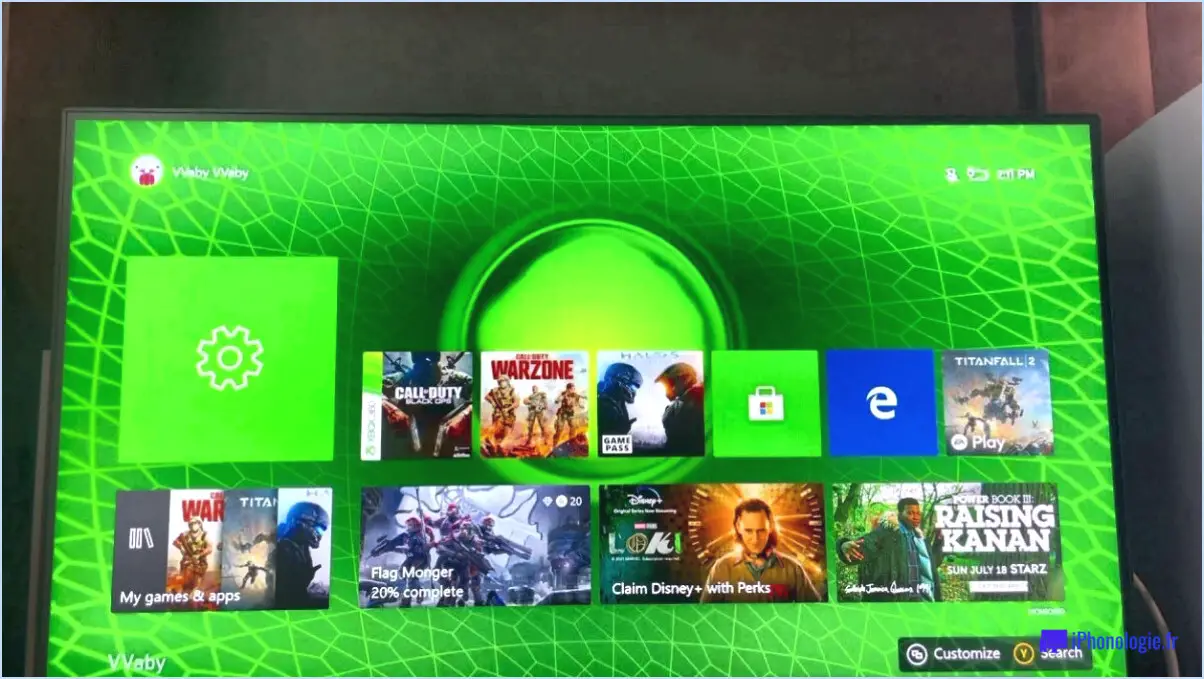
Lorsque vous rencontrez le code d'erreur Xbox 0x800704cf, il est important de noter qu'il n'existe pas de solution unique et définitive. Cependant, il existe plusieurs étapes de dépannage que vous pouvez suivre pour résoudre ce problème. Vous trouverez ci-dessous une liste de solutions potentielles qui se sont avérées efficaces pour de nombreux utilisateurs :
- Vérifiez votre connexion internet: Commencez par vous assurer que votre Xbox est correctement connectée à Internet. Vérifiez que les câbles réseau sont bien branchés ou, si vous utilisez une connexion sans fil, vérifiez que vous disposez d'un signal Wi-Fi stable.
- Redémarrez votre console: Un simple redémarrage peut souvent résoudre des problèmes temporaires. Mettez votre Xbox hors tension en maintenant le bouton d'alimentation pendant quelques secondes, puis débranchez le cordon d'alimentation. Attendez environ 10 secondes avant de le rebrancher et d'allumer votre console.
- Vérifier l'état du service Xbox Live: Occasionnellement, le code d'erreur 0x800704cf peut être dû à un problème avec les serveurs Xbox Live. Consultez la page d'état officielle de Xbox Live pour vous assurer que le service fonctionne correctement. S'il y a des interruptions connues ou des activités de maintenance, il se peut que vous deviez attendre qu'elles soient résolues.
- Mettez votre console à jour: Il est essentiel de maintenir le logiciel de votre système Xbox à jour pour obtenir des performances optimales. Accédez au menu Paramètres de votre console, sélectionnez Système, puis Mises à jour. Si une mise à jour est disponible, suivez les instructions à l'écran pour l'installer.
- Réinitialisez vos paramètres réseau: La réinitialisation de vos paramètres réseau peut souvent aider à résoudre les problèmes de connectivité. Dans le menu Paramètres, naviguez jusqu'à Réseau > Paramètres réseau > Paramètres avancés. Choisissez "Adresse MAC alternative" et sélectionnez "Effacer". Confirmez l'action et redémarrez votre console.
- Réinstallation du logiciel Xbox: Si les étapes précédentes n'ont pas permis de résoudre l'erreur, vous pouvez envisager de réinstaller le logiciel Xbox. Ce processus supprimera tous les fichiers corrompus qui pourraient être à l'origine du problème. Consultez le site Web de l'assistance Xbox ou le manuel de l'utilisateur pour obtenir des instructions détaillées sur la réinstallation du logiciel.
N'oubliez pas que ces solutions ne garantissent pas la résolution du code d'erreur 0x800704cf pour tout le monde. Si vous avez épuisé ces options et que le problème persiste, il peut être nécessaire de contacter l'assistance Xbox pour obtenir une aide supplémentaire.
Que signifie 0x80832003 sur Xbox?
Le code d'erreur 0x80832003 sur la Xbox est un code d'erreur Microsoft spécifique qui sert d'indicateur d'un problème lié au disque dur de la console. Ce code est généré lorsqu'il y a un problème avec le système de stockage de la Xbox. Il indique généralement un dysfonctionnement, une défaillance ou une corruption du disque dur lui-même, qui affecte sa capacité à fonctionner correctement.
Lorsque vous rencontrez ce code d'erreur, il est conseillé de prendre certaines mesures pour résoudre le problème :
- Redémarrez la console : Commencez par redémarrer complètement votre Xbox. Cette simple action permet souvent de résoudre des problèmes temporaires ou des problèmes logiciels mineurs qui peuvent être à l'origine de l'erreur.
- Videz le cache : L'effacement du cache de votre Xbox peut aider à éliminer les fichiers ou données temporaires qui peuvent interférer avec les performances du disque dur. Pour ce faire, accédez aux paramètres du système et sélectionnez l'option permettant de vider le cache.
- Demandez l'aide d'un professionnel : Si l'erreur persiste après avoir tenté les étapes ci-dessus, il est recommandé de contacter l'assistance Xbox ou de consulter un technicien professionnel pour un diagnostic plus approfondi et des options de réparation potentielles.
N'oubliez pas que le code d'erreur 0x80832003 concerne spécifiquement le disque dur de la Xbox, de sorte qu'une action appropriée peut aider à résoudre le problème sous-jacent et à restaurer le fonctionnement optimal de votre console.
Comment corriger l'erreur 0x800704cf de Microsoft Store?
Pour corriger l'erreur Microsoft Store 0x800704cf, procédez comme suit :
- Mettez votre ordinateur à jour : Assurez-vous que votre système dispose des derniers correctifs de sécurité.
- Mettez à jour votre navigateur : Assurez-vous que vous utilisez la version la plus récente de votre navigateur.
- Vérifiez l'espace de stockage et la mémoire : Assurez-vous que votre ordinateur dispose d'un espace de stockage et d'une mémoire suffisants.
- Redémarrez votre ordinateur : Un simple redémarrage peut parfois résoudre le problème.
- Effacez le cache du navigateur et les cookies : L'effacement de ces fichiers temporaires peut aider à résoudre les conflits potentiels.
En suivant ces étapes, vous pouvez dépanner et résoudre efficacement l'erreur Microsoft Store 0x800704cf.
Où puis-je trouver les codes d'erreur Xbox 360?
Pour trouver les codes d'erreur de la Xbox 360, vous pouvez vous référer au site officiel d'assistance Xbox, qui fournit une liste complète des codes d'erreur ainsi que les explications correspondantes. Le site web propose une section spécialement conçue pour aider les utilisateurs à dépanner et à résoudre les problèmes courants liés à la Xbox 360. Vous pouvez accéder à cette section en visitant le site web d'assistance Xbox et en naviguant jusqu'à la page "Codes d'erreur Xbox 360". Vous pouvez également trouver des informations sur les codes d'erreur dans les manuels d'utilisation de la Xbox ou dans les forums communautaires, où les joueurs partagent souvent leurs expériences et leurs solutions. Quant au code d'erreur spécifique que vous avez mentionné, 0x80832003, il semble être lié à des problèmes de connectivité réseau. Pour une explication détaillée et les étapes de dépannage, je recommande de visiter le site Web d'assistance Xbox ou de contacter directement l'assistance clientèle Xbox.
Que signifie 0x800704cf?
0x800704cf est un code d'erreur Windows qui indique un problème avec le système d'exploitation. Registre de Windows. Le registre Windows est une base de données hiérarchique qui stocke les paramètres de configuration et les options du système d'exploitation et des applications. Lorsque vous rencontrez l'erreur 0x800704cf, cela signifie généralement qu'il y a une corruption ou un dysfonctionnement dans le Registre.
Les causes possibles de ce code d'erreur sont les suivantes :
- Problèmes de connectivité réseau: Cela peut se produire lorsque votre ordinateur n'est pas en mesure d'établir une connexion réseau stable, ce qui empêche un accès correct au registre.
- Corruption du registre: Si les fichiers du registre sont endommagés ou invalides, cela peut entraîner l'erreur 0x800704cf.
Pour résoudre ce problème, vous pouvez essayer les étapes suivantes :
- Vérifiez votre connexion réseau: Assurez-vous que votre connexion internet est stable et fonctionne correctement.
- Exécutez un nettoyeur de registre: Utilisez un logiciel de nettoyage de registre réputé pour rechercher et corriger toutes les entrées de registre corrompues.
- Effectuer une restauration du système: Si l'erreur s'est produite récemment, vous pouvez restaurer votre système à un état antérieur où l'erreur n'était pas présente.
N'oubliez pas de toujours sauvegarder vos données importantes et de créer un point de restauration du système avant d'apporter des modifications au registre.
Comment réinitialiser le disque dur de ma Xbox One?
Pour réinitialiser le disque dur de votre Xbox One, procédez comme suit :
- Appuyez sur le bouton Xbox pour ouvrir le guide.
- Sélectionnez "Système" dans le menu.
- Choisissez "Réinitialiser la console" parmi les options proposées.
- Sélectionnez "Réinitialiser et tout supprimer" ou "Réinitialiser et conserver mes jeux". & applications", selon votre préférence.
- Suivez les invites à l'écran pour confirmer la réinitialisation.
N'oubliez pas que la réinitialisation de votre console efface toutes les données et rétablit les paramètres d'usine. Veillez à sauvegarder tous les fichiers importants avant de procéder.
Comment réparer l'échec de WslRegisterDistribution avec l'erreur 0x8007023e?
Pour corriger l'erreur "WslRegisterDistribution failed with error 0x8007023e", vous pouvez suivre les étapes suivantes :
- Vérifiez que vous avez installé la mise à jour anniversaire de Windows 10. Si ce n'est pas le cas, envisagez de mettre à jour vers cette version ou une version ultérieure.
- Si le problème persiste, essayez de réinstaller le package Windows Subsystem for Linux (WSL). Vous pouvez le faire en ouvrant PowerShell en tant qu'administrateur et en exécutant la commande suivante : "wsl --unregister
". Réinstallez ensuite WSL à l'aide de la commande suivante : "wsl --install" : "wsl --install". - Si l'erreur persiste, il peut être nécessaire de revenir à une version antérieure de Windows 10 compatible avec WSL.
N'oubliez pas de redémarrer votre ordinateur après avoir effectué l'une de ces étapes. Espérons que l'une de ces solutions permettra de résoudre l'erreur WslRegisterDistribution.
Pourquoi ma Xbox ne se connecte-t-elle pas à internet?
Plusieurs raisons peuvent expliquer pourquoi votre Xbox ne se connecte pas à Internet. Examinons quelques solutions potentielles :
- Vérifiez la connexion au réseau: Assurez-vous que votre Xbox est connectée au bon réseau. Vérifiez les paramètres Wi-Fi et assurez-vous que vous avez sélectionné le bon nom de réseau. Confirmez que le mot de passe Wi-Fi que vous avez saisi est correct.
- Dépannage du modem et du routeur: Redémarrez votre modem et votre routeur en les débranchant de la source d'alimentation, en attendant quelques secondes, puis en les rebranchant. Cette simple étape permet souvent de résoudre les problèmes de connectivité.
- Interférence du signal: Vérifiez qu'il n'y a pas d'appareils ou d'obstacles qui pourraient causer des interférences de signal, comme des téléphones sans fil, des fours à micro-ondes ou des murs épais. Essayez de rapprocher votre Xbox du routeur pour améliorer la puissance du signal.
- Assistance du fournisseur d'accès à Internet ou de l'administrateur réseau: Si les étapes précédentes n'ont pas permis de résoudre le problème, il est recommandé de contacter votre fournisseur d'accès à Internet (FAI) ou votre administrateur réseau pour obtenir de l'aide. Ils peuvent aider à diagnostiquer tout problème de réseau potentiel ou fournir des étapes de dépannage spécifiques.
N'oubliez pas que chaque situation peut être unique. Il est donc essentiel de suivre ces lignes directrices générales et de demander de l'aide spécialisée si nécessaire.
Pourquoi ma Xbox dit-elle que vous aurez besoin d'Internet pour cela?
Votre Xbox peut afficher le message "Vous aurez besoin d'Internet pour ceci" pour plusieurs raisons. Tout d'abord, certains jeux nécessitent une connexion en ligne pour pouvoir jouer, activer des fonctions telles que le multijoueur ou accéder à du contenu supplémentaire. Deuxièmement, si vous avez acheté le jeu auprès d'un revendeur agréé, il se peut qu'une connexion internet soit nécessaire pour vérifier son authenticité et empêcher les copies non autorisées. La connexion internet garantit une expérience de jeu sécurisée et transparente, en permettant l'accès aux fonctions en ligne et en protégeant contre le piratage. Assurez-vous donc de disposer d'une connexion Internet stable pour profiter pleinement de vos jeux Xbox.